Maraming mga gumagamit ang nakakaabot sa amin ng mga katanungan matapos nilang matuklasan ang isang paulit-ulit na error sa loob ng Viewer ng Kaganapan na nagbabasa 'Hindi na-load ng Windows ang pagpapatala. Ang problemang ito ay madalas na sanhi ng hindi sapat na memorya o hindi sapat na mga karapatan sa seguridad ”. Karamihan sa mga apektadong gumagamit ay hindi nag-ulat ng anumang nauugnay na sintomas sa isyung ito (maliban sa paulit-ulit na mensahe ng error na ito). Ang isyu ay hindi eksklusibo sa isang tiyak na bersyon ng Windows dahil nakatagpo rin ito sa Windows 10, Windows 8.1 at Windows 7.

Hindi nagawang mai-load ng Windows ang mga file sa registry
Ano ang sanhi ng 'Hindi nagawang i-load ng Windows ang rehistro'?
Inimbestigahan namin ang partikular na isyung ito sa pamamagitan ng pagtingin sa iba't ibang mga ulat ng gumagamit at mga diskarte sa pag-aayos na karaniwang ginagamit upang ayusin ang partikular na pag-uugali. Bilang ito ay lumiliko out, maraming mga iba't ibang mga salarin na maaaring maging responsable para sa mensahe ng error na ito. Nagpatuloy kami at lumikha ng isang listahan na may mga pinaka-malamang na elemento na maaaring matapos na maging sanhi ng isyung ito:
- Nagambala ang kuryente sa pamamaraan ng pag-logon / pag-logoff - Ang senaryong ito ay medyo karaniwan, lalo na sa Windows 7 at Windows 8.1. Ang isang nagambala na pamamaraan ng pag-log / logoff ay maaaring magtapos sa paglikha ng katiwalian sa profile na maaaring magpalitaw sa kaganapan ng Error na ito. Sa kasong ito, dapat mong malutas ang isyu sa pamamagitan ng pagsunod sa isang pamamaraan na nag-aayos ng katiwalian ng file ng file.
- Hindi maayos na naka-install o na-uninstall - Bilang ito ay lumiliko out, ang isyu na ito ay maaari ring maganap dahil sa isang hindi magandang pag-install ng application o pag-uninstall. Maaari itong magtapos sa ilang antas ng katiwalian sa pagpapatala na maaaring maging sanhi ng ilang mga isyu sa paraan ng paggamit ng Windows ng mga halaga ng pagpapatala.
- Network dropout o virus / spyware - Tulad ng bawat ulat ng gumagamit, ang isyu na ito ay maaari ding sanhi ng isang pesky malware na sumira sa ilang mga file ng system. Kung nalalapat ang senaryong ito, dapat mong ayusin ang isyu sa pamamagitan ng pag-alis ng malware mula sa iyong system at pagkumpuni ng anumang mga apektadong file ng system.
- Nasirang UsrClass.dat na profile - Kung nakakaranas ka ng mga sintomas ng hindi nagagawang paghahanap sa tuktok ng Tagatingin sa Kaganapan mga error, posibilidad na makitungo ka sa isang nasirang profile ng UsrClass.dat. Sa kasong ito, dapat mong malutas ang isyu sa pamamagitan ng pagtanggal ng file, pinipilit ang Windows na lumikha ng bago, malusog na kopya.
- Nasira ang profile sa Windows - Tulad ng paglabas nito, ang partikular na isyung ito ay maaari ring maganap sa mga sitwasyon kung saan ka talaga nakikipag-usap sa isang nasirang profile sa Windows. Kung ang katiwalian na ito ay hindi maiayos sa mga built-in na utility (SFC at DISM), dapat mong maayos ang gawain sa paligid ng isyu sa pamamagitan ng paglikha ng isang bagong Windows account.
Kung kasalukuyan kang naghahanap ng mga paraan upang malutas ang mensahe ng error na ito, bibigyan ka ng artikulong ito ng maraming iba't ibang mga hakbang sa pag-troubleshoot. Sa ibaba, makakahanap ka ng isang koleksyon ng mga pamamaraan na matagumpay na ginamit ng ibang mga gumagamit sa isang katulad na sitwasyon upang malutas ang 'Hindi na-load ng Windows ang rehistro' kamalian
Upang manatili bilang mahusay hangga't maaari, pinapayuhan ka namin na sundin ang mga potensyal na pag-aayos sa ibaba sa pagkakasunud-sunod na ipinakita ang mga ito dahil inutusan namin sila ayon sa kahusayan at kalubhaan. Sa paglaon, dapat kang makatisod sa isang pag-aayos na maglulutas ng isyu anuman ang salarin na nagdudulot nito.
Paraan 1: Pag-aalis ng mga impeksyon sa malware (kung naaangkop)
Kung pinaghihinalaan mo na ang 'Hindi na-load ng Windows ang rehistro' Ang error ay maaaring sanhi ng ilang uri ng malware, adware o spyware na nauwi sa pagwawakas sa ilang mga file ng system, mahalagang matiyak na ang impeksyon sa virus ay tuluyang natanggal bago mo subukang ayusin ang mga nasirang file.
Ang pinakamabilis at pinakamabisang paraan upang magawa ito (sa aming karanasan) ay upang mag-deploy ng isang Deep Malwarebytes scan at hayaan itong siyasatin ang iyong buong system at lahat ng iyong mga peripheral (hindi lamang ang Windows drive).
Kung hindi ka eksaktong sigurado sa kung paano ito gawin, mag-refer sa artikulong ito ( dito ) para sa mga sunud-sunod na tagubilin sa pagpapatakbo ng isang malalim na scan ng Malwarebytes.
Kapag nakumpleto mo ang prosesong ito at natitiyak mong natanggal ang lahat ng mga bakas ng virus, lumipat sa susunod na pamamaraan sa ibaba.
Paraan 2: Pag-aayos ng Korupsyon ng File File
Dahil ang karamihan sa mga salarin na maaaring magtapos sanhi ng 'Hindi na-load ng Windows ang rehistro' error na hindi maiwasang humantong sa katiwalian ng File File, kailangan mong gawin ang mga hakbang na kinakailangan upang malutas ang anumang uri ng katiwalian na maaaring makaapekto sa iyong operating system.
Sa kasong ito, ang pinakamadali at pinakamabisang paraan upang maayos ang anumang antas ng katiwalian ng System File ay kasama ang mga utility tulad ng System File Checker (SFC) at Paghahatid ng Imahe sa Paghahatid at Pamamahala (DISM).
Parehong mga built-in na tool na ito ay may halos magkatulad na mga kakayahan, ngunit ginagawa nila ang mga bagay sa iba't ibang mga paraan. Ang una (SFC), ay gumagamit ng isang lokal na nakaimbak na cache upang mapalitan ang mga nasirang file ng system ng mga sariwang kopya habang ang DISM ay umaasa sa Windows Update upang mag-download ng mga sariwang kopya upang mapalitan ang mga nasirang item na namamahala nitong makita.
Dahil ang DISM ay dinisenyo bilang isang uri ng isang backup na plano kung sakaling hindi matanggal ng SFC ang katiwalian, pinapayuhan ka namin na patakbuhin ang parehong mga utility upang maayos ang katiwalian at malutas ang 'Hindi na-load ng Windows ang rehistro' kamalian
Narito ang isang mabilis na gabay sa pagpapatakbo ng mga pag-scan ng SFC at DISM mula sa isang mataas na Command Prompt:
- Pindutin Windows key + R upang buksan ang isang Run dialog box. Pagkatapos, i-type 'Cmd' at pindutin Pasok upang buksan ang isang nakataas na Command Prompt. Nang tanungin ng UAC (Prompt ng Account ng User) , i-click Oo upang magbigay ng mga pribilehiyong pang-administratibo.

Pagpapatakbo ng Command Prompt bilang isang administrator
- Kapag napangasiwaan mong makapasok sa mataas na Command Prompt, i-type ang sumusunod na utos at pindutin Pasok upang simulan ang isang SFC scan:
sfc / scannow
Tandaan: Tandaan na pagkatapos mong simulan ang pamamaraang ito, ang pagsasara sa window ng CMD o ang iyong computer ay maaaring mapabilis ang karagdagang pagkasira ng file ng system. Sa pag-iisip na ito, huwag subukang isara ang utility o i-restart ang iyong computer hanggang sa makumpleto ang pamamaraan.
- Kapag nakumpleto na ang proseso, i-restart ang iyong computer at maghintay hanggang matapos ang susunod na pagsisimula.
- Kapag ang iyong computer ay ganap na na-boot up, sundin muli ang hakbang isa upang buksan ang isa pang nakataas na window ng CMD. Pagkatapos, i-type ang sumusunod na utos at pindutin Pasok upang simulan ang a DISM scan:
DISM / Online / Cleanup-Image / RestoreHealth
Tandaan: Tandaan na dahil ang DISM ay umaasa sa Windows Update upang mag-download ng mga sariwang kopya upang mapalitan ang mga nasirang file, kailangan nito ng isang matatag na koneksyon sa internet upang gumana nang maayos.
- Kapag natapos ang pag-scan ng DISM, muling simulang muli ang iyong computer at tingnan kung ang isyu ay nangyayari pa rin sa sandaling ang susunod na pagkakasunud-sunod ng pagsisimula ay kumpleto na.
Kung nakakakita ka pa rin ng mga bagong kaganapan kasama ang 'Hindi na-load ng Windows ang rehistro', lumipat sa susunod na pamamaraan sa ibaba.
Paraan 3: Tanggalin ang UsrClass.dat file
Ang ilang mga gumagamit na nakatagpo ng isyung ito sa Windows 10 na may mga sintomas tulad ng hindi paggana ng pag-andar sa paghahanap o Start menu na hindi lumalawak ay kailangang pamahalaan upang malutas ang isyu sa pamamagitan ng pagtanggal ng UsrClass.dat file mula sa AppData folder.
Sa ilalim ng ilang mga pangyayari, tinatanggal ng pamamaraang ito ang ilang mga sirang key ng pagpapatala, na pinipilit ang Windows 10 na lumikha ng isang bagong malusog na kopya na hindi magkakaroon ng parehong isyu.
Narito ang isang mabilis na gabay sa pagtanggal ng UsrClass.dat file:
- Buksan ang file explorer sa iyong computer, mag-click sa Tingnan tab mula sa ribbon bar sa tuktok ng screen at lagyan ng tsek ang kahong nauugnay Mga Nakatagong Item .

I-click ang Tingnan Pagkatapos Suriin ang Hindi Itago ang Mga Nakatagong Item Upang Tiyaking Lahat ng Mga Folder ay Ipinapakita
- Kapag napakita mo na ang lahat ng mga nakatagong folder, mag-navigate sa sumusunod na lokasyon:
C: Users * YourUser * AppData Local Microsoft Windows
Tandaan: Tandaan mo yan * YourUser * ay isang placeholder lamang para sa account ng gumagamit na iyong ginagamit. Palitan ito nang naaayon.
- Pagdating sa lokasyon na ito, mag-scroll pababa sa listahan ng mga item at hanapin UsrClass.dat Kapag nakita mo ito, mag-right click dito at pumili Tanggalin mula sa menu ng konteksto.

Pagtanggal sa klase ng USR
- Kapag natanggal ang file, i-restart ang iyong computer at tingnan kung nalutas ang isyu sa sandaling ang susunod na pagsisimula ng system ay kumpleto na.
Kung nakakakita ka pa rin ng mga bagong error sa Viewer ng Kaganapan sa 'Hindi na-load ng Windows ang rehistro' mensahe, lumipat sa susunod na pamamaraan sa ibaba.
Paraan 4: Lumilikha ng isang bagong profile ng gumagamit
Dahil sa karamihan ng mga kaso, ang isyu ay sanhi ng isang nasirang profile ng gumagamit, sa karamihan ng mga kaso malulutas mo ang isyu sa pamamagitan ng paglikha ng isang bagong profile para sa iyong Windows computer. Sa pagkumpleto ng pamamaraang ito, ang anumang mga masirang pagsalig na nauugnay sa kasalukuyang profile ng gumagamit ay papalitan ng malusog na mga kopya.
Maraming mga apektadong gumagamit ang nag-ulat na nagawa nilang malutas ang isyu sa pamamagitan ng paglikha ng isang bagong profile ng gumagamit. Ang 'Hindi na-load ng Windows ang rehistro' hindi na naganap ang error sa sandaling nagawa nila ang paglipat sa bagong account.
Narito ang isang mabilis na gabay sa paglikha ng isang bagong account ng gumagamit sa Windows 10:
- Pindutin Window key + R upang buksan ang a Takbo dialog box. Pagkatapos, i-type 'Ms-setting: otherusers' sa loob ng text box at pindutin Pasok upang buksan ang Pamilya at ibang tao tab ng Mga setting app

Pagpapatakbo ng dayalogo: ms-setting: otherusers
- Kapag nasa loob ka na ng Pamilya at iba pang mga gumagamit tab, mag-scroll pababa sa Iba pang mga gumagamit tab at mag-click sa Magdagdag ng iba sa PC na ito .
- Mula sa susunod na screen, idagdag ang email o telepono na nauugnay sa Microsoft account o mag-click sa 'Wala akong impormasyon sa pag-sign in ng taong ito' kung nagpaplano ka sa paglikha ng isang lokal na account.
- Mula sa susunod na screen, mag-login gamit ang iyong Microsoft account o mag-click sa Magdagdag ng isang gumagamit nang walang isang Microsoft account kung nais mong lumikha ng isang lokal na account (ang ilang mga tampok sa online ay hindi magagamit).
- Magdagdag ng a Pangalan ng gumagamit at a password para sa bagong account. Pagkatapos ay sasabihan ka upang magtalaga ng mga katanungan sa seguridad. Gawin ito upang ma-secure ang iyong account at mag-click Susunod
- Kapag nagawa ang account, i-restart ang iyong computer at mag-sign in sa bagong nilikha na account sa susunod na pagsisimula.
- Kapag naka-log in ka sa iyong bagong account, i-access ang iyong Viewer ng Kaganapan at tingnan kung napapansin mo pa rin ang mga error na naglalaman ng 'Hindi na-load ng Windows ang rehistro' mensahe
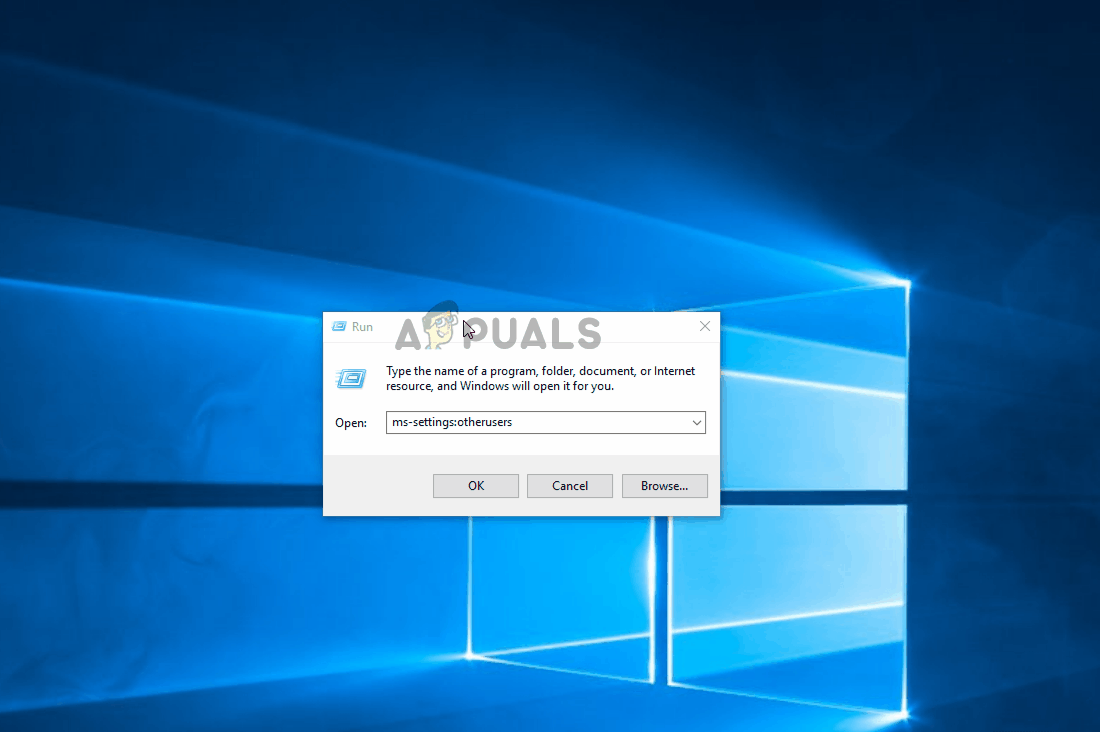
Lumilikha ng isang bagong Windows account upang mapalampas ang katiwalian ng file file
Kung nakakaranas ka pa rin ng parehong mga sintomas, lumipat sa susunod na mga pamamaraan sa ibaba.
Paraan 5: Paggamit ng isang nakaraang punto ng pag-restore
Kung napansin mo na ang isyu ay nagsimula lamang maganap kamakailan, maaari mong paganahin ang isyu sa pamamagitan ng pagpapanumbalik ng iyong computer sa isang malusog na punto kung saan ang 'Hindi na-load ng Windows ang rehistro' error ay hindi naganap.
Papayagan ka ng lahat ng mga kamakailang bersyon ng Windows na ibalik ang iyong system sa isang malusog na estado sa pamamagitan ng paggamit ng mga point ng ibalik na dating nai-save. Kung ikaw ay sapat na masuwerteng may naka-save na point ng pag-restore bago magsimula ang isyu, dapat wala kang mga isyu sa paglutas ng error.
Ngunit tandaan na ang pamamaraang ito ay magbabalik din ng anumang iba pang mga pagbabago na nagawa mula nang mai-save ang point ng pagpapanumbalik. Kung nais mong magpatuloy sa potensyal na pag-aayos na ito, narito ang isang mabilis na gabay sa paggawa ng pag-restore ng system:
- Pindutin Windows key + R upang buksan ang a Takbo dialog box. Pagkatapos, i-type 'Rstrui' sa loob ng text box at pindutin Pasok upang buksan Ibalik ng System wizard.

Pagbukas ng System Restore wizard sa pamamagitan ng Run box
- Kapag nasa loob ka ng System Restore wizard, mag-click Susunod upang sumulong sa susunod na screen.

Nakalipas ang paunang screen ng System Restore
- Kapag nakita mo ang susunod na screen, magsimula sa pamamagitan ng paglalagay ng tsek sa kahon na nauugnay sa Magpakita ng higit pang mga point ng ibalik . Susunod, tingnan ang mga petsa ng bawat nai-save na point ng pag-restore at mag-click sa isa na napetsahan bago ang paglitaw ng isyu upang mapili ito. Pagkatapos, mag-click Susunod upang sumulong sa susunod na screen.

Ang pagpapanumbalik ng iyong system sa isang nakaraang punto sa oras
MAHALAGA : Tandaan na kapag nasimulan mo ang prosesong ito, mawawala ang lahat ng mga naka-install na application, kagustuhan ng gumagamit at anupaman na ipinatupad pagkatapos malikha ang point ng pagpapanumbalik. Ang utility na ito ay ibabalik ang iyong computer sa eksaktong estado sa oras na iyon.
- Mag-click Tapusin, at pagkatapos ay kumpirmahin sa pamamagitan ng pag-click Oo sa prompt ng kumpirmasyon upang simulan ang proseso. Kaagad pagkatapos mong gawin ito, ang iyong computer ay muling magsisimula at ang dating estado ay ipapatupad.

Simula sa proseso ng Ibalik ng System
- Kapag na-back up ang iyong computer, tingnan kung nalutas ang isyu sa pamamagitan ng pagsuri sa iyong Tagatingin sa Kaganapan .
Kung nakakakita ka pa rin ng mga bagong kaganapan kasama ang 'Hindi na-load ng Windows ang rehistro' error, lumipat sa susunod na pamamaraan sa ibaba.
Paraan 6: Nagsasagawa ng pag-install ng pag-aayos
Kung wala sa mga pamamaraan sa itaas ang pinapayagan kang malutas ang isyu, dapat pahintulutan ka ng pamamaraang ito na malutas ang anumang senaryong nagaganap dahil sa katiwalian ng file ng system. Ang ginustong diskarte ay ang paggamit ng isang pag-install ng pag-aayos upang i-reset ang lahat ng mga bahagi ng Windows kasama ang lahat ng mga kaugnay na proseso na nauugnay sa booting. Ang kagandahan ng pamamaraang ito ay ang pamamaraang ito ay hindi hahawakan ang anupaman maliban sa mga bahagi ng Windows.
Salungat sa a malinis na pag-install , mapapanatili mo ang lahat ng iyong personal na data kabilang ang mga application, personal media (larawan, video, mga file ng musika).
Kung magpasya kang pumunta para sa isang pag-install ng pag-aayos, sundin ang tagubilin sa gabay na ito ( dito ) upang malaman kung paano ito gawin (kahit na wala kang isang install media.
7 minuto basahin






























